Tartalomjegyzék
A koszinusz egy trigonometrikus operátor, amely a derékszögű háromszög által képzett szögekhez kapcsolódik. Excel egy dedikált funkciót kínál a COS funkció egy szög koszinusz értékének kiértékelésére. De a szöget nem fok egységekben, hanem radián egységekben veszi fel. Ebben a cikkben megmutatjuk, hogyan használhatjuk a Excel COS funkció fokozatokkal.
Gyakorlati munkafüzet letöltése
A gyakorlókönyvet itt töltheti le.
Cos Degrees.xlsxAz Excel COS funkció áttekintése
- Összefoglaló
A COS funkció a oldalon. Excel egy adott szög koszinuszoperátorának értékét adja vissza. A függvény egyetlen argumentumaként megadott szögnek radiánban kell megadnia.
- Általános szintaxis
COS (szám)
- Argumentum Leírás
| ARGUMENTUM | KÖVETELMÉNY | MEGMAGYARÁZÁS |
|---|---|---|
| szám | Kötelező | Ez az a szög radián egységben, amelyre a koszinusz értékét kapjuk. |
2 egyszerű módja az Excel COS funkció használatának fokozatokkal történő használatára
Ebben a cikkben a fokok radiánokká történő átalakításának két módját tárgyaljuk, és ezeket a következőkben használjuk fel az Excel COS funkciója Először is, a RADIANS függvényt fogjuk használni a fokok radián egységekre történő közvetlen átváltásához, majd a a PI funkció hogy a fokokat radiánokká alakítsuk át.
1. A RADIANS funkció használata
A RADIANS funkció egységként fokokat vesz fel, majd átváltja őket radián egységekre. Ebben a módszerben arra fogjuk használni, hogy fokokat radiánokká alakítsunk át, és átadjuk őket a a COS funkció .
Lépések:
- Először válassza ki a C5 cellába, és írja le a következő képletet,
=COS(RADIANS(B5)) - Ezután nyomja meg a Írja be a címet. .
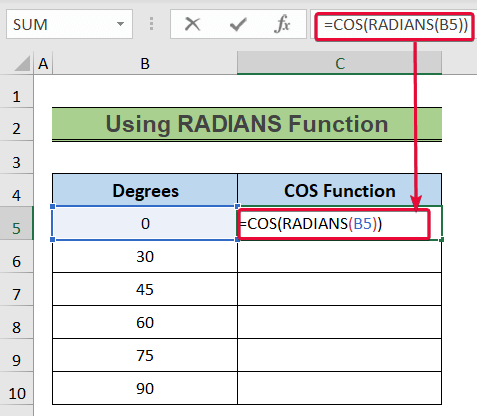
- Következésképpen megkapjuk az adott angyal koszinuszértékét.
- Végül mozgassa a kurzort az utolsó adatcellára, és Excel automatikusan kitölti a cellákat a képletnek megfelelően.

Megjegyzés:
- Amint láthatjuk a C10 cellában a cos 90 fok nem nulla. A gyakorlatban azonban tudjuk, hogy nulla lesz. Ez a tizedes számok átváltási mechanizmusa miatt van így. Excel .

- Ennek elkerülése érdekében írja a következő képletet a C10 cellát,
=ROUND(COS(RADIANS(B10)),12) - Ezután nyomja meg a Írja be a címet. .

- Ennek eredményeképpen, Excel automatikusan nullára kerekíti az eredményt.
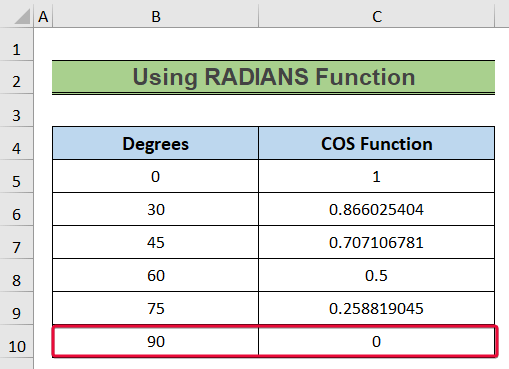
🔎 Formula bontás:
- RADIANS(B10): Ezzel a fokozatok a B10 cellát radiánokká.
- COS(RADIANS(B10)): Ez visszaadja a koszinusz értékét a radián szögnek, amit a a RADIAN funkció Ez az érték nagyon közel lesz a nullához, 6.12574 E-17.
- ROUND(COS(RADIANS(B10)),12): A ROUND funkció az értéket felfelé kerekíti 12 számokat, és végül nullát ad vissza.
További információ: Miért nem egyenlő a Cos 90 a nullával az Excelben?
2. A PI-funkció alkalmazása
A PI funkció visszaadja a pi értékét, egy konstans számot, legfeljebb 15 Ebben az esetben a fokokat radiánokká alakítjuk át a következővel a PI funkció .
A képlet, amellyel a fokot radiánról radiánra változtathatjuk, a következő lesz,
Radián = ( fok * Pi/180) ; itt, Pi= 3.1415929265358979
Lépések:
- Kezdetnek válassza ki a C5 cellába, és írja le a következő képletet,
=COS(B5*PI()/180) - Ezután nyomja meg a Írja be a címet. .

- Ennek eredményeképpen az adott angyal koszinuszértéke a C5 cellát.
- Végül engedje le a kurzort az utolsó adatcellára, hogy megkapja a többi szög értékét.
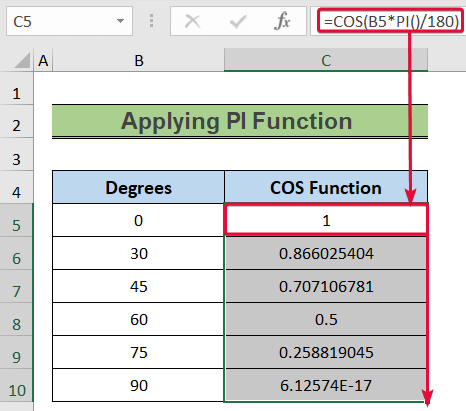
Az inverz koszinusz kiszámítása Excelben
Egy szám inverz koszinusza egy adott koszinuszérték radiánszögét mutatja. Excel ajánlatok az ACOS funkció az inverz koszinuszérték kiszámításához. Az ACOS funkció számokat fogad el bemenetként, és radián értékeket ad vissza.
Lépések:
- Kezdetnek válassza ki a C5 cellába, és írja le a következő képletet,
=ACOS(B5) - Ezután nyomja meg a Írja be a címet. gomb.

- Ennek eredményeképpen az inverz koszinusz értéke a C5 cellát.
- Végül engedje le a kurzort az utolsó adatcellára, hogy megkapja a többi szög értékét.
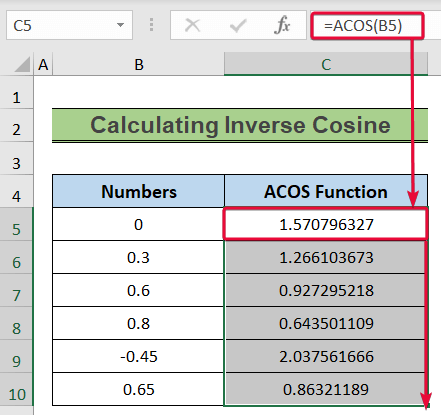
További információ: Az Excel COS funkció rossz kimenetet ad vissza?
Megjegyzés:
A következő képen láthatjuk, hogy az ACOS funkció hibát ad vissza a 1.5 és -2 Ez azért történik, mert az ACOS funkció csak olyan számok esetén ad vissza érvényes kimenetet, amelyek a következő tartományba esnek -1 a címre. 1 .
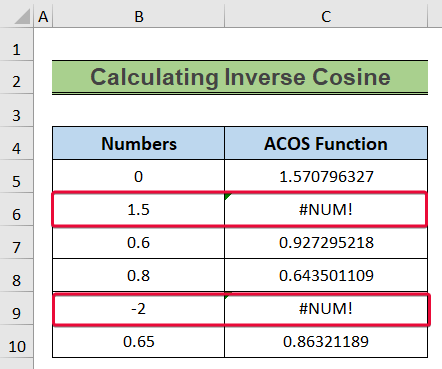
Következtetés
Ebben a cikkben a következőket tárgyaltuk 2 felhasználási módok az Excel COS funkció Ez segít a felhasználóknak kiszámítani egy fokban kifejezett szög koszinuszának értékét.

